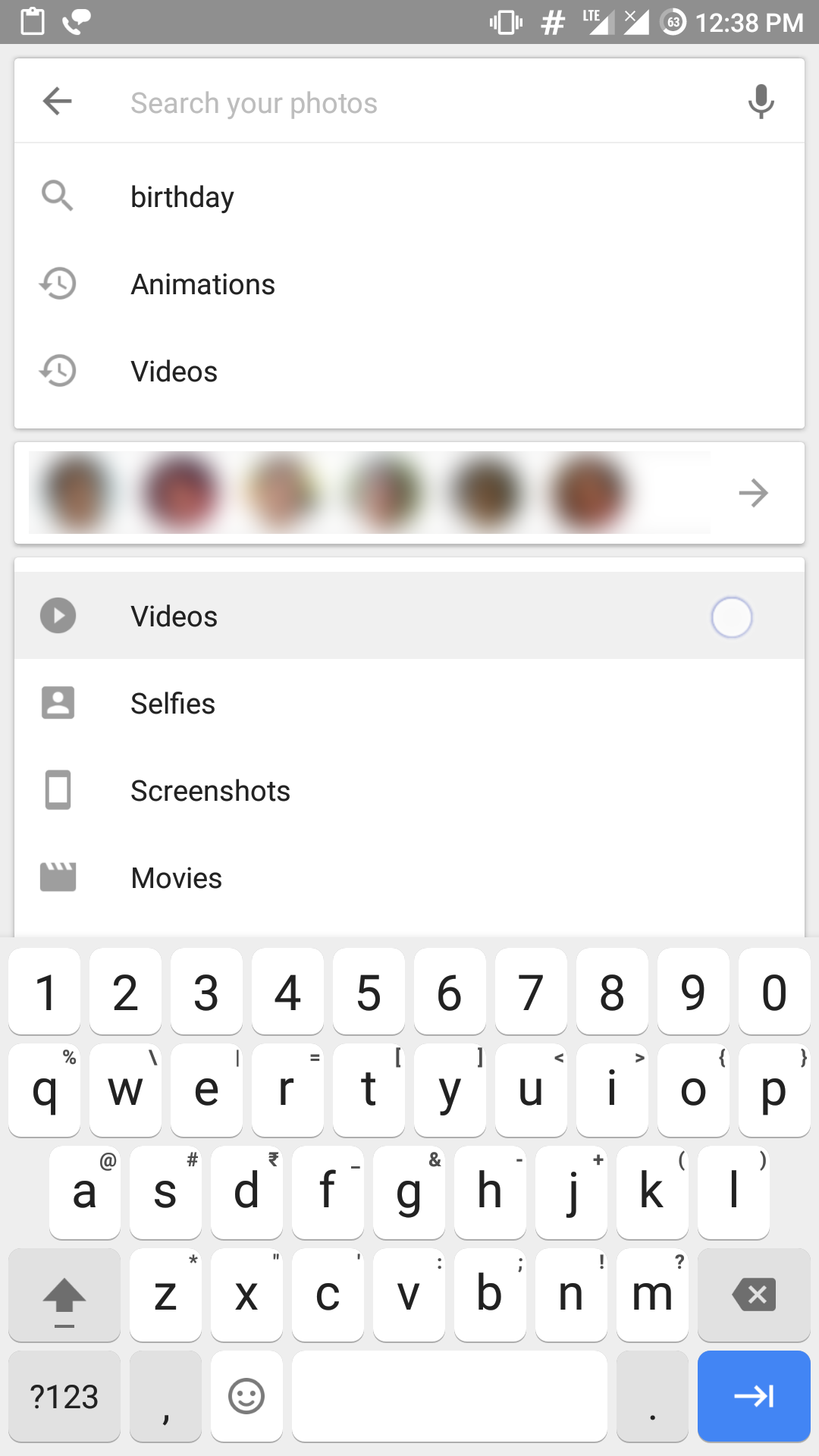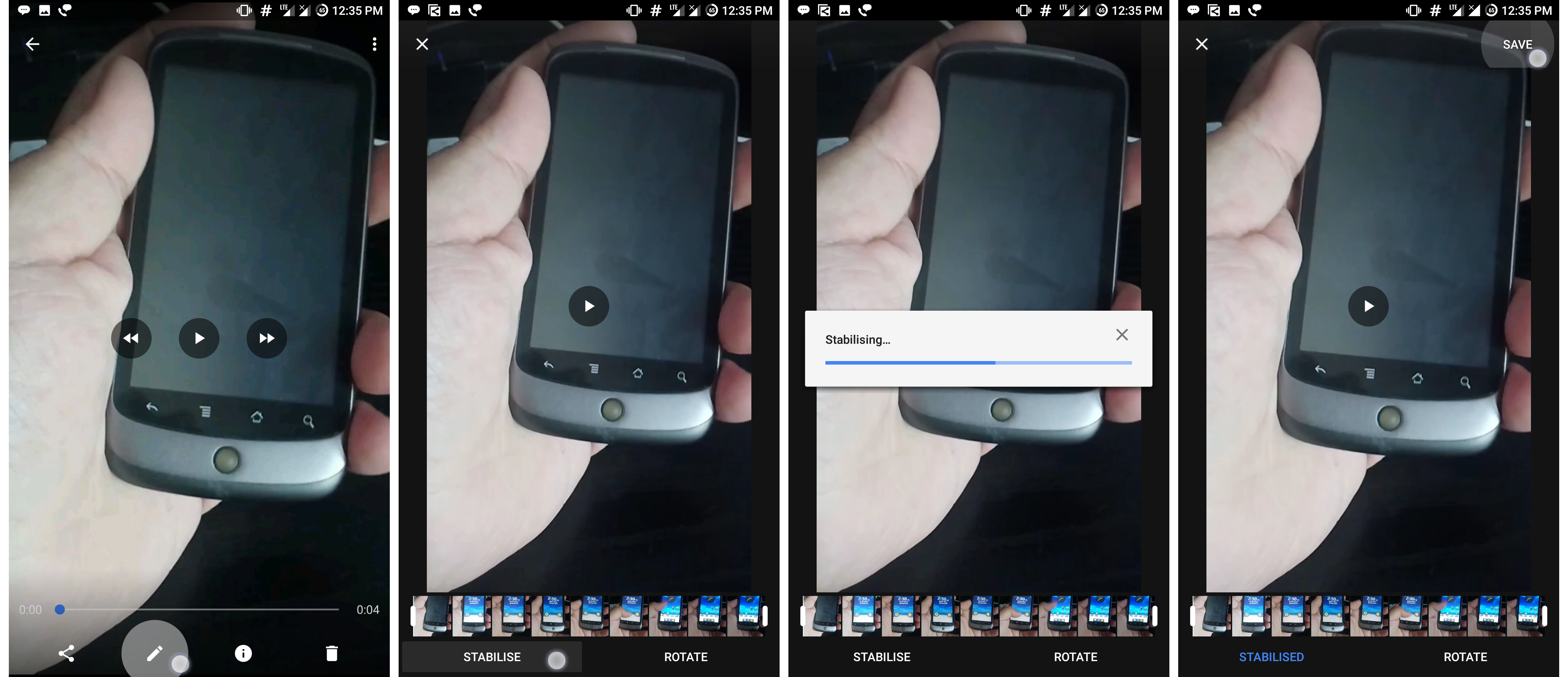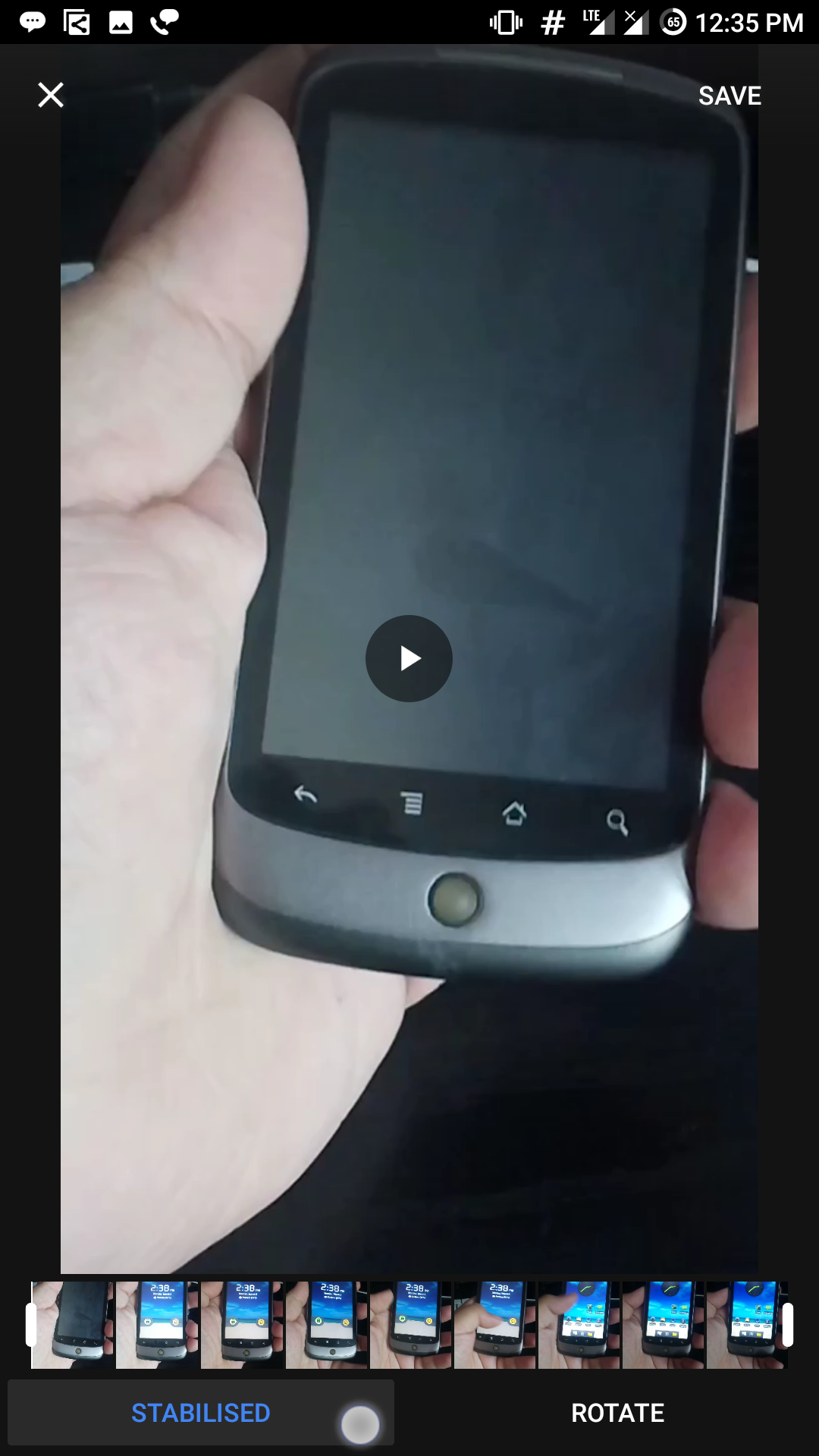Come stabilizzare elettronicamente i video domestici (EIS) nell’app Google Foto
Google Foto è uno dei progetti di maggior successo di Google nella storia recente con Foto che ha raggiunto oltre 1 miliardo di installazioni solo questo mese. Una caratteristica che è passata inosservata a molti utenti è il recente aggiornamento che consente agli utenti di stabilizzare i video utilizzando la stabilizzazione elettronica dell'immagine (stabilizzazione del software). A differenza dell'identificazione dei volti, della generazione di video speciali e generazione di album; questa funzione non viene eseguita automaticamente dai server di Google. Invece, usa la potenza del tuo telefono per stabilizzare direttamente i video.
Sebbene funzioni come Assistente e Riconoscimento facciale rendano l'app così piacevole da usare, mancano ancora funzionalità come opzioni di modifica avanzate e migliori capacità organizzative che erano presenti nella vecchia interfaccia Foto di Google Plus. Tuttavia, è molto più avanti della concorrenza grazie alle capacità avanzate di intelligenza artificiale di Google.
Stabilizza i video nell'app Google Foto
Come stabilizzare i video
Passaggio 1: avvia l'app Google Foto e vai alla pagina dei video.
Passa ai video
Passaggio 2: apri il video che desideri stabilizzare e premi l'icona Modifica (icona a forma di matita) in basso a sinistra.
Da sinistra a destra: come stabilizzare i video
Passaggio 3: selezionare il pulsante Stabilizza. Ora attendi che l'app Foto scarichi il video originale sul telefono, quindi stabilizzi il video utilizzando la CPU del telefono. L'app ti consente inoltre di ruotare i video tra verticale e orizzontale o di ritagliare la clip.
Passaggio 4: una volta stabilizzato il video, puoi premere Riproduci per visualizzare in anteprima la clip stabilizzata e quindi premere Salva per caricare le modifiche sul cloud.
Premere il pulsante stabilizzato blu per annullare le modifiche
Per tornare indietro puoi sempre premere l'icona Modifica e premere il pulsante Stabilizzato di colore blu per annullare le modifiche.
Per accedere ai video stabilizzati archiviati per la condivisione, puoi condividere direttamente dall'app delle foto o accedere a DCIM->Photos Editor (cartella) che si trova nella tua memoria interna o esterna a seconda di dove hai scelto di archiviare le foto.
Esempi per dimostrare la stabilizzazione video
Da sinistra a destra: video stabilizzato vs video originale
Esempio 1 Scatto utilizzando uno smartphone economico con sistema operativo Lineage. Non l'output più ideale.
Esempio 2 Scatto utilizzando una fotocamera mirrorless che ospita un sensore APSC Sony. L'output sembra molto più bello anche se a scapito di una perdita di qualità.
Dall'uso personale, posso dire che la funzione dà risultati variabili. Questo perché quando si stabilizza elettronicamente il video, l'algoritmo di solito ritaglia il video e a volte può anche causare distorsioni o spostamenti di prospettiva. Potrebbe essere ovvio, ma ho scoperto che l'app è molto migliore nello stabilizzare i video ripresi da una fotocamera professionale e ha prodotto risultati peggiori durante la stabilizzazione dei video girati con il mio telefono a causa delle differenze nel modo in cui ciascun dispositivo gestisce la registrazione video.